Чи не завантажується фото в Instagram: основні причини неполадки
Мільйони користувачів Instagram по всьому світу щодня публікують фотографії, ділячись найцікавішими моментами свого життя. Однак, що робити в тій ситуації, коли поділитися фотографією хочеться, але вона відмовляється публікуватися?
Проблема із завантаженням фото зустрічається досить часто. На жаль, викликати подібну проблему можуть найрізноманітніші чинники, тому нижче ми розглянемо причини і способи вирішення проблеми, почавши з найбільш поширеною.
зміст
- Причина 1: низька швидкість інтернету
- Причина 2: збій в роботі смартфона
- Причина 3: застаріла версія додатка
- Причина 4: некоректна робота програми
- Причина 5: установка іншої версії додатка
- Причина 6: невстановлені поновлення для смартфона
- Причина 7: неполадки в роботі смартфона
- Причина 8: неактуальність пристрої
- Питання та відповіді
Причина 1: низька швидкість інтернету
Одна з найбільш поширених причин, яка полягає в нестабільній швидкості інтернет-з'єднання. В даному випадку, якщо в стабільності інтернет-з'єднання є сумніви, по можливості, краще з'єднання з іншою мережею. Перевірити поточну швидкість мережі ви можете за допомогою програми Speedtest. Для нормального завантаження фото швидкість вашого інтернет-з'єднання не повинна бути нижче 1 Мбіт / с.
Завантажити додаток Speedtest для iPhone
Завантажити додаток Speedtest для Android

Причина 2: збій в роботі смартфона
Слідом логічно буде запідозрити некоректну роботу смартфона, яка вилилася в неможливість опублікувати фото в Інстаграм. В якості вирішення в даному випадку буде виконання перезавантаження смартфона - досить часто такий простий, але ефективний крок дозволяє усунути неполадки в роботі популярного додатка.
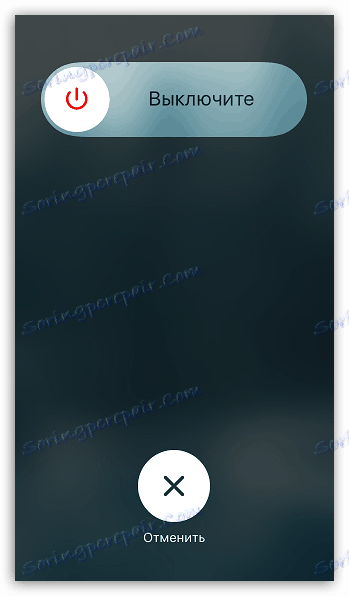
Причина 3: застаріла версія додатка
Переконайтеся в тому, що на вашому телефоні встановлена остання доступна версія Instagram. Для цього перейдіть по одній з посилань нижче. Якщо близько значка додатка ви будете бачити напис «Оновити», встановіть останній доступний апдейт для вашого гаджета.
Завантажити додаток Instagram для iPhone
Завантажити додаток Instagram для Android
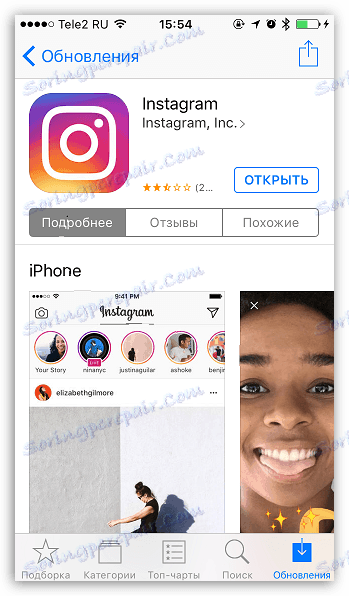
Причина 4: некоректна робота програми
Сам додаток Instagram може функціонувати належним чином, наприклад, через який накопичився за весь час використання кеша. В даному випадку, щоб вирішити проблему, вам слід спробувати перевстановити додаток.
Щоб видалити поточну версію програми, наприклад, на смартфоні компанії Apple, необхідно затиснути іконку з додатком на пару секунд, поки вона не затремтить. Близько іконки з'явиться мініатюрний хрестик, натискання по якому дозволить видалити додаток з смартфона.
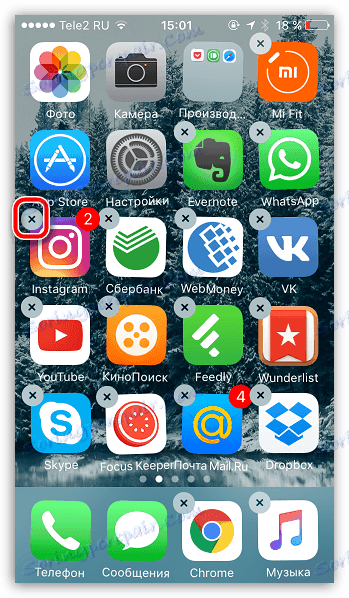
Причина 5: установка іншої версії додатка
Не всі версії Instagram є стабільними, і може трапитися так, що саме через останнього апдейта фотографії можуть не грузиться в ваш профіль. В даному випадку рекомендація така: або ви чекаєте нового оновлення, фіксуючого баги, або встановлюєте старішу, але і стабільну версію, в якій знімки будуть завантажуватися коректно.
Установка старої версії Instagram для Android
- Для початку вам буде потрібно перейти на сторінку завантаження Instagram і подивитися, скільки разів має додаток. Від цієї версії вам необхідно відштовхуватися, спробувавши знайти в інтернеті Інстаграм версією нижче.
- Видаліть на своєму смартфоні поточну версію програми.
- Якщо вам раніше не доводилося встановлювати додатки зі сторонніх джерел, то, ймовірно, у вас в налаштуваннях смартфона деактивовано можливість установки додатків з завантажених APK-файлів. Щоб вирішити цю проблему, вам буде потрібно відкрити налаштування програми, перейти в розділ «Додатково» - «Конфіденційність», а потім активувати тумблер біля пункту «Невідомі джерела».
- З цього моменту, знайшовши і завантаживши на смартфон APK-файл з минулою версією програми, вам залишається лише його запустити і виконати установку програми.
Зверніть увагу, ми не наводимо посилання на завантаження APK-файлів програми Інстаграм, оскільки офіційно вони вільно не поширюються, а значить, ми не можемо гарантувати їхню безпеку. Завантажуючи APK-файл з інтернету, ви дієте на свій страх і ризик, адміністрація нашого сайту за ваші дії відповідальності не несе.
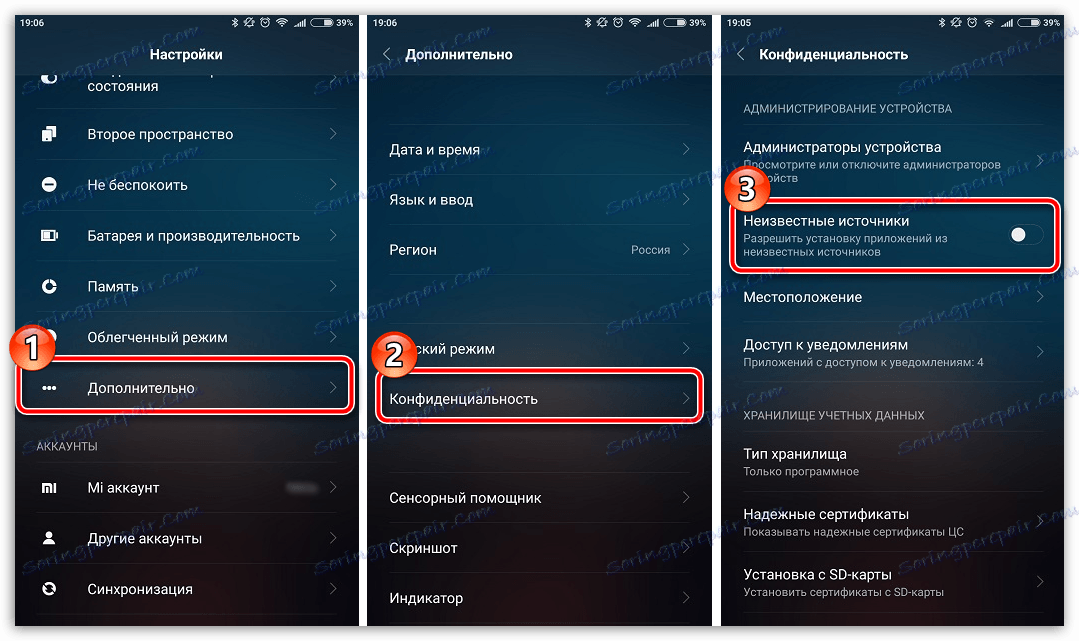
Установка старої версії Instagram для iPhone
Складніше справи йдуть, якщо ви є користувачем смартфона компанії Apple. Подальша інструкція подіє лише в тому випадку, якщо у вас збережена стара версія Інстаграм в програмі iTunes.
- Для видалення програми зі смартфона, а потім підключіть iPhone до комп'ютера і запустіть програму iTunes.
- Перейдіть в iTunes до розділу «Програми» і знайдіть в списку додатків ІНСТАР. Перетягніть додаток в ліву область вікна, де міститься найменування вашого пристрою.
- Дочекайтеся закінчення синхронізації, а потім відключіть смартфон від комп'ютера.
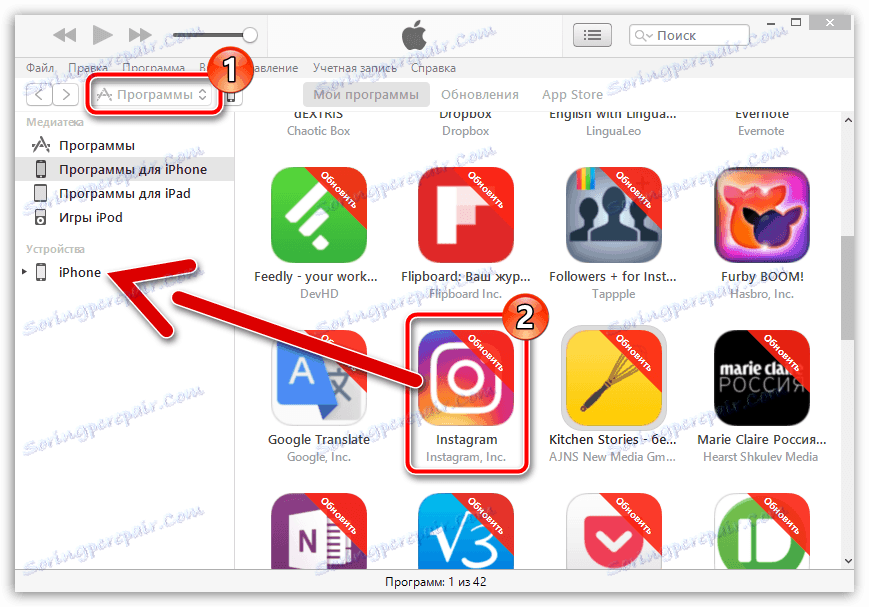
Причина 6: невстановлені поновлення для смартфона
Ні для кого не секрет, що останні версії додатків працюють коректно з останніми прошивками пристроїв. Цілком можливо, що для вашого пристрою могли вийти поновлення, встановивши які, ви можете вирішити проблему із завантаженням фото.
Щоб перевірити наявність оновлень для iPhone, вам буде потрібно відкрити настройки, а потім пройти до розділу «Основні» - «Оновлення ПЗ». Система почне перевірку на наявність оновлень і, якщо вони будуть виявлені, вам буде запропоновано їх встановити.
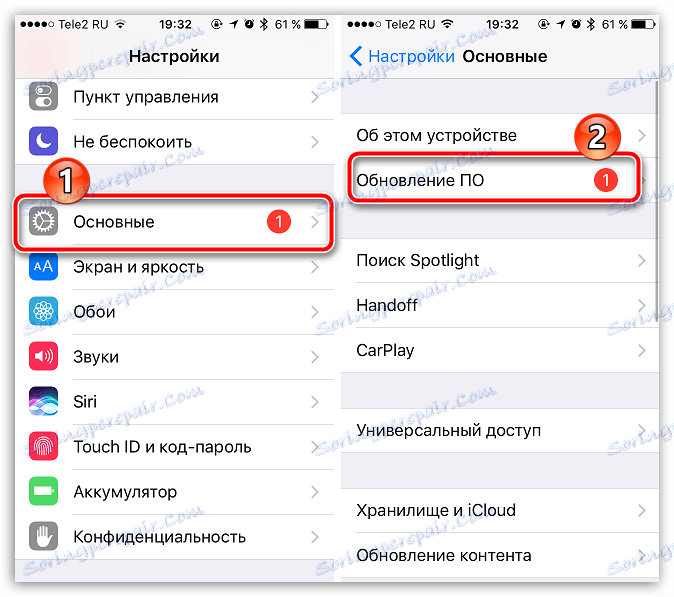
Для ОС Android перевірка оновлень може по-різному виконуватися в залежності від встановленої версії і оболонки. Наприклад, в нашому випадку потрібно відкрити розділ «Налаштування» - «Про телефоні» - «Оновлення системи».
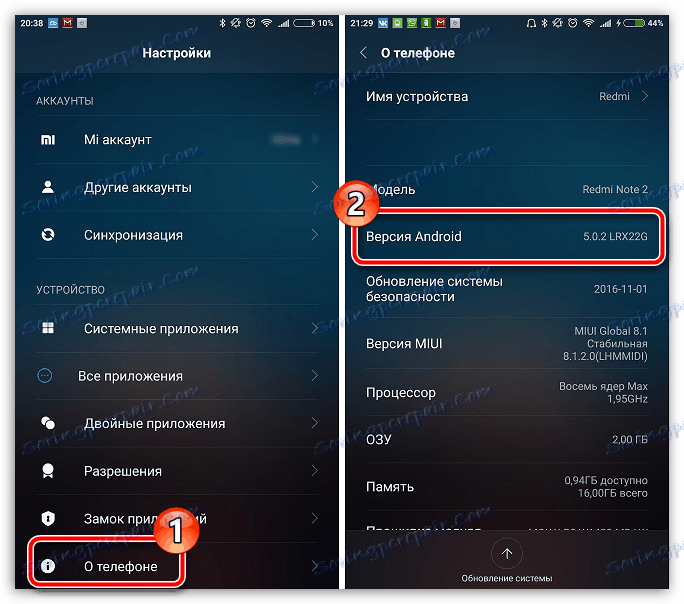
Причина 7: неполадки в роботі смартфона
У разі, якщо жоден спосіб вище не допоміг вам вирішити проблему із завантаженням фото в соціальну мережу, можна спробувати виконати скидання налаштувань (це не повний скидання пристрою, інформація залишиться на гаджеті).
Скидання налаштувань на iPhone
- Відкрийте на гаджеті настройки, а потім пройдіть до розділу «Основні».
- Прокрутіть в самий кінець списку, відкривши пункт «Скидання».
- Виберіть пункт «Скинути всі налаштування» і погодьтеся з проведенням даної процедури.
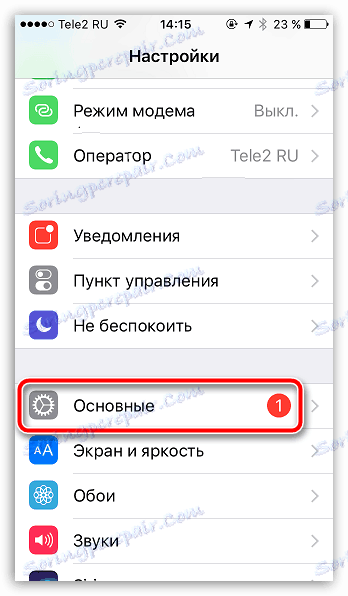
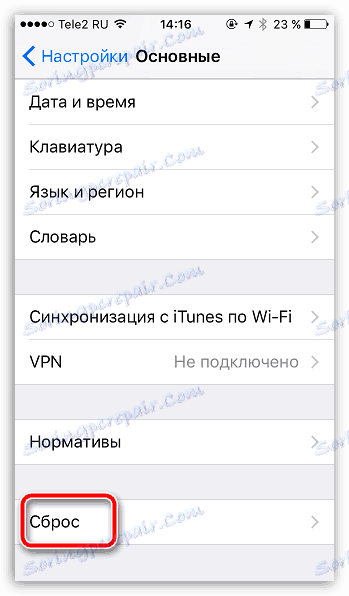
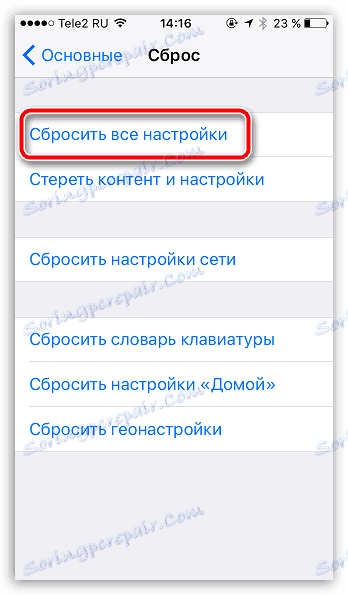
Скидання налаштувань на Android
Оскільки для ОС Android є різноманітні оболонки, то і точно стверджувати, що наведена нижче послідовність дій підходить саме вам, не можна.
- Відкрийте на смартфоні настройки і в блоці «Система і пристрій» натисніть на кнопку «Додатково».
- В кінці списку розташовується пункт «Відновлення та скидання», який необхідно відкрити.
- Виберіть пункт «Скидання налаштувань».
- Виберіть пункт «Особисті дані», щоб видалити всі налаштування системи і додатків.
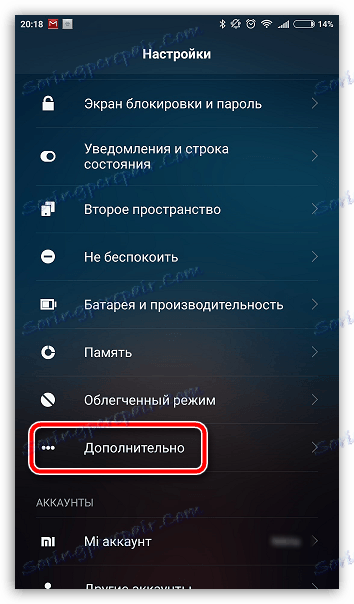
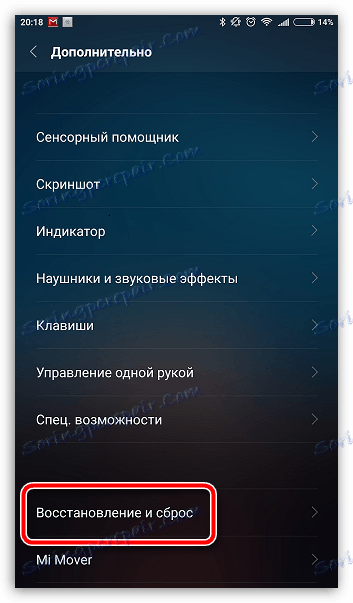
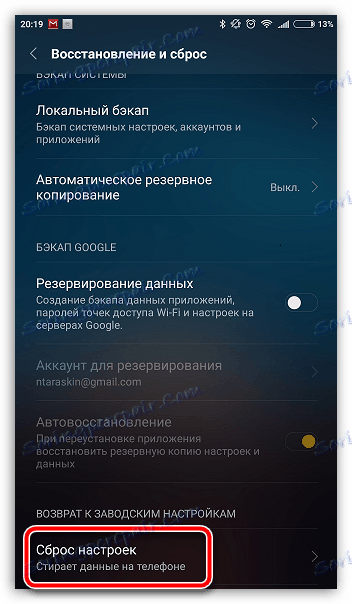
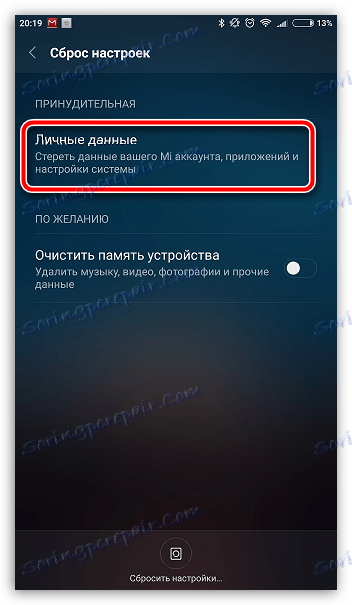
Причина 8: неактуальність пристрої
Справи йдуть складніше, якщо ви є користувачем застарілого пристрою. В даному випадку є ймовірність, що ваш гаджет вже не підтримується розробниками Інстаграм, а значить, вам недоступні оновлені версії додатка.
На сторінці завантаження Instagram для iPhone зазначено, що підтримуване пристрій повинен бути з iOS не нижче 8.0. Для ОС Android точна версія не вказана, але за відгуками користувачів в інтернеті вона не повинна бути нижче версії 4.1.
Як правило, це основні причини, які можуть впливати на виникнення неполадок при публікації фото в соціальній мережі Інстаграм.